Die folgenden Dienste können in diesem Dialogfeld konfiguriert werden:
E-Mail Einstellungen
Proxy Einstellungen
Grundeinstellungen für die E-Mail-Funktionalität in SpecPDM.
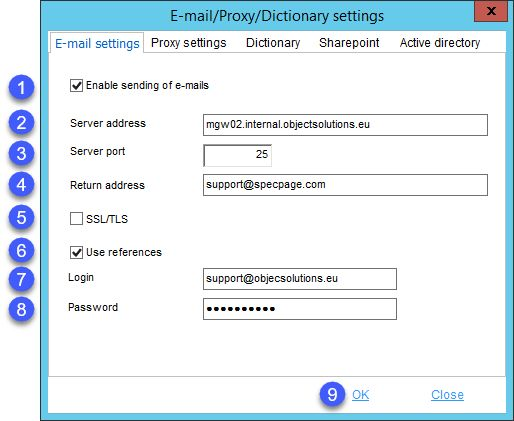
1.Aktivieren Sie das Senden von E-Mails: Schalten Sie ausgehende E-Mails ein.
2.Server-Adresse: Informationen, die vom Dienstanbieter zur Verfügung gestellt werden.
3.Server-Port: Informationen, die vom Dienstanbieter zur Verfügung gestellt werden.
4.Rücksendeadresse: E-Mail-Adresse, die für eingehende E-Mails verwendet wird.
5.SSL/TLS: Sicherheitsprotokolle für die Internetkommunikation. Informationen, die vom Dienstanbieter zur Verfügung gestellt werden.
6.Verwenden Sie Referenzen: E-Mail-Login aktivieren.
7.Anmelden: E-Mail-Login-Name (Adresse).
8.Passwort: E-Mail-Login-Passwort.
9.OK: Einstellungen bestätigen.
Schließen: Schließen Sie den Dialog.
Adresse des Proxy-Servers und Zugangsdaten.
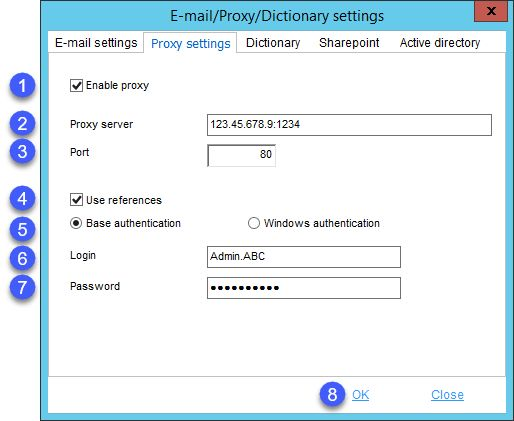
1.Proxy aktivieren: Aktivieren Sie dieses Kontrollkästchen, damit SpecPDM Proxy-Einstellungen verwenden kann.
2.Proxy-Server: Adresse des Proxy-Servers.
3.Port: Proxy-Server-Port.
4.Verwenden Sie Referenzen: Aktivieren Sie dieses Kontrollkästchen, um die Authentifizierung zu aktivieren.
5.Basis-Authentifizierung / Windows-Authentifizierung: Wählen Sie zwischen diesen beiden Authentifizierungstypen.
6.Anmelden: Benutzername für die ausgewählte Authentifizierung.
7.Passwort: Passwort für die ausgewählte Authentifizierung.
8.OK: Einstellungen bestätigen.
Schließen: Schließen Sie den Dialog.
Bei der Erstellung eines neuen Handelsnamens besteht eine der Möglichkeiten für Übersetzungen in der Verwendung eines Dictionary. Definieren Sie hier die Einstellungen für den Dictionary-Zugriff.
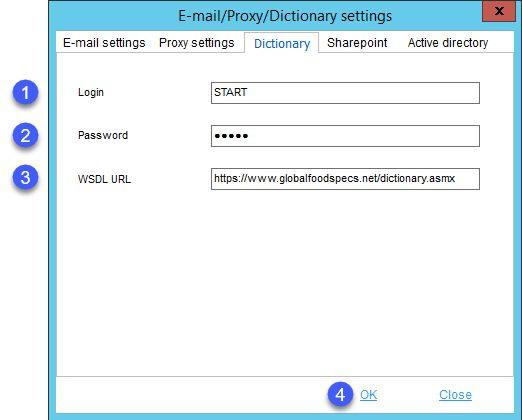
1.Anmelden: Service-Benutzername.
2.Passwort: Servicepasswort.
3.WSDL-URL: URL-Adresse der Web Services Description Language Dictionary Services. Standardmäßig ist eine bereits vordefiniert.
4.OK: Einstellungen bestätigen.
Schließen: Schließen Sie den Dialog.
Verbinden Sie SpecPDM mit Ihrem SharePoint-Konto.
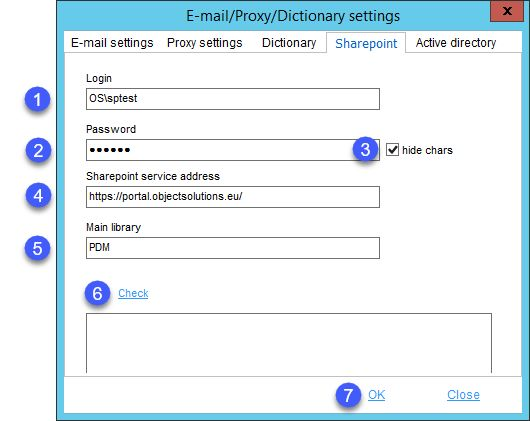
1.Anmelden: SharePoint-Benutzername.
2.Passwort: SharePoint-Passwort.
3.Zeichen ausblenden: Passwort-Zeichen ausblenden.
4.SharePoint Service-Adresse
5.Hauptbibliothek: Name der Bibliothek (Speicherort) auf SharePoint, in der Ihre Dateien gespeichert sind.
6.Überprüfen: Leitet einen Test der konfigurierten SharePoint-Verbindung ein. Die Ergebnisse werden im Feld unter der Schaltfläche angezeigt.
7.OK: Einstellungen bestätigen.
Schließen: Schließen Sie den Dialog.
Konfigurieren Sie den Active Directory-Dienst.
Dies ist eine Schnittstelle zum Active Directory-System eines lokalen Unternehmens. PDM-Gruppen müssen mit AD-Gruppen übereinstimmen. Beide Gruppen müssen in beiden Systemen angelegt werden.
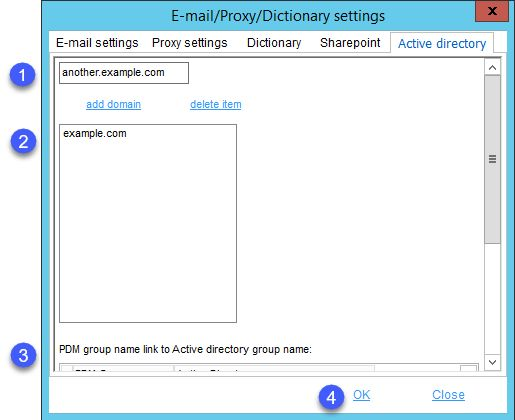
1.Geben Sie die Domänenadresse des Active Directory ein und klicken Sie auf Domäne hinzufügen, um sie zur Liste der Domänen hinzuzufügen.
2.Liste der Domänen. Wenn Sie eine Domain löschen möchten, klicken Sie darauf und wählen Sie die Schaltfläche Element löschen.
3.Active Directory-Gruppen: Jede Gruppe im Active Directory muss mit einer SpecPDM-Berechtigungsgruppe verbunden sein. Es werden Active Directory-Gruppen angegeben. PDM-Berechtigungsgruppen können erstellt und mit Active Directory-Gruppen gekoppelt werden.
4.OK: Einstellungen bestätigen.
Schließen: Schließen Sie den Dialog.